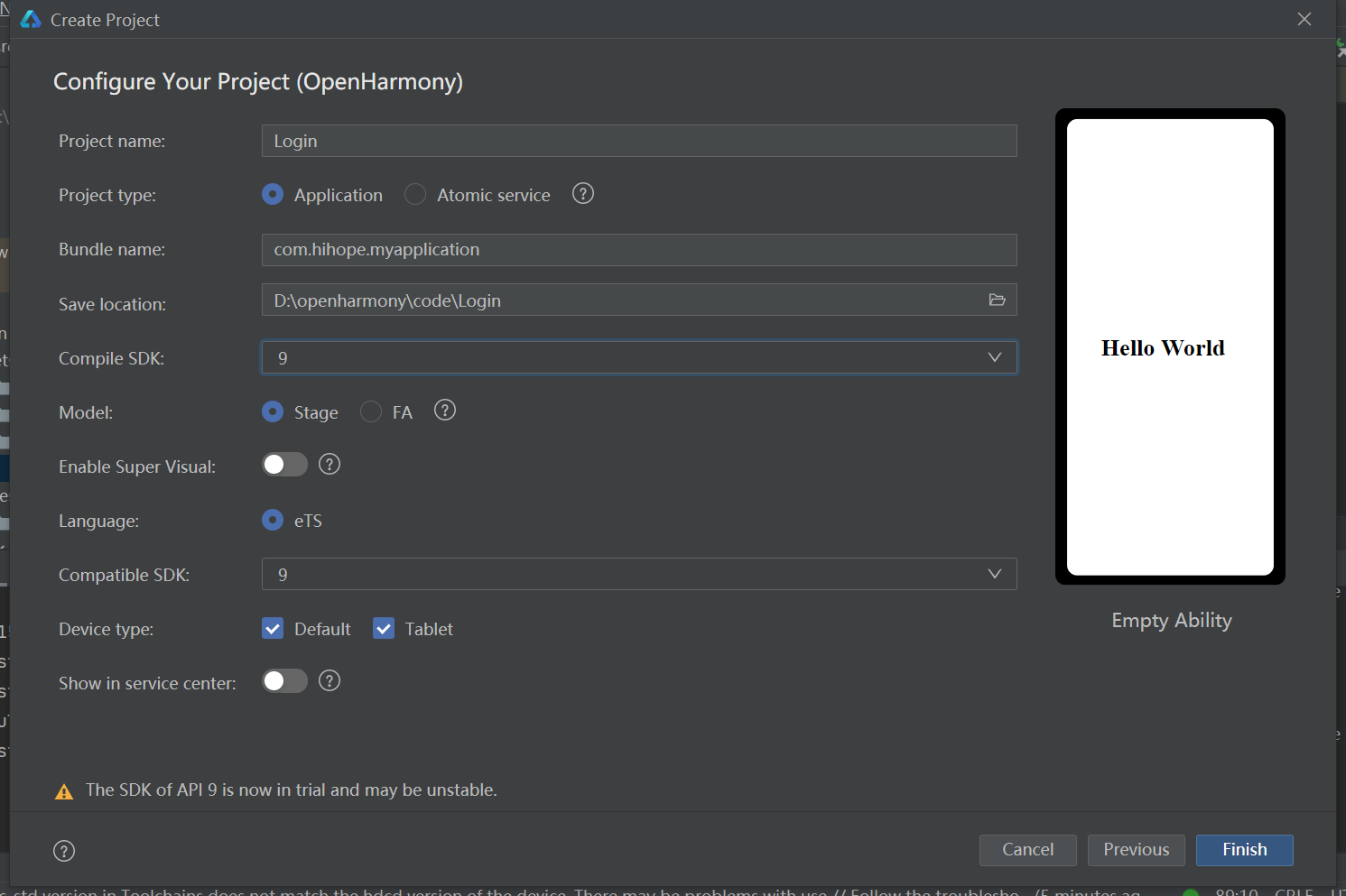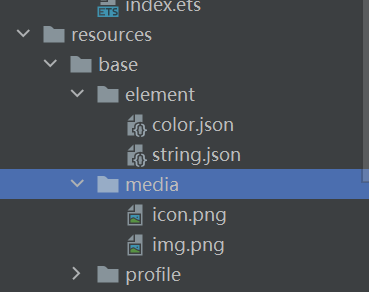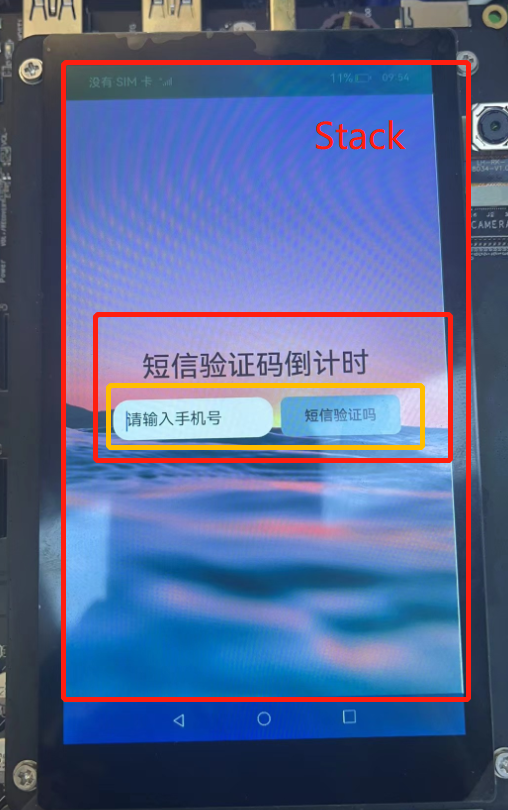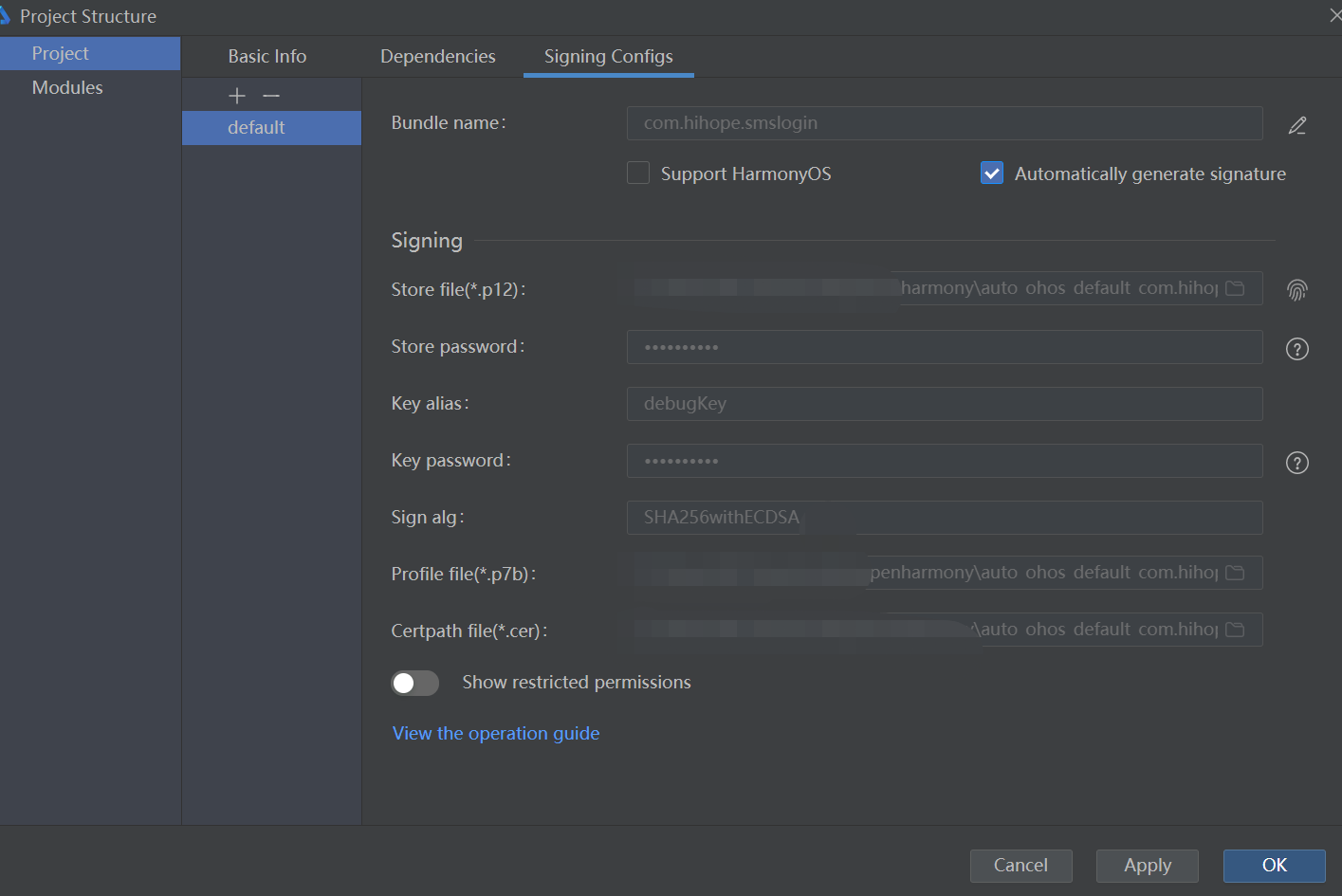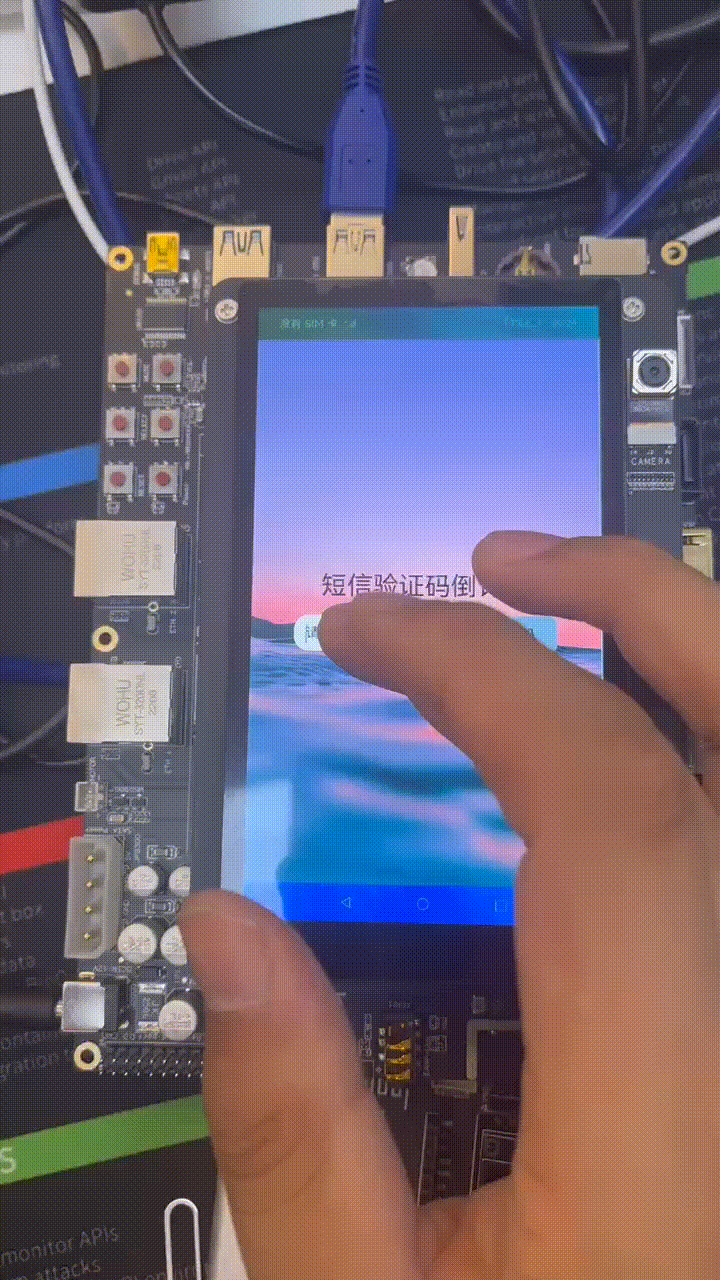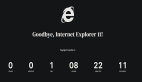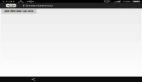??想了解更多關于開源的內容,請訪問:??
??51CTO 開源基礎軟件社區??
??https://ost.51cto.com??
1、背景
倒計時的效果在網站或其他平臺看到的很多了吧,今天就讓我們來看看在OpenHarmony中如何實現它吧!
2、效果預覽
視頻效果演示:
https://www.bilibili.com/video/BV1184y1z7SU/。
開發板:DAYU200
IDE:DevEco Studio 3.0 Release Build Version: 3.0.0.993。
API:9
3、思路:
1.獲取Input框輸入值,判斷手機號碼是否正確,不正確的話,彈窗提示。
2.設置按鈕倒計時,設置默認sec=60,點擊后開始計數,每秒減1。
3.封裝倒計時函數,獲取數字,設置定時器,如果倒計時為0,就停止計時。
好的,接下來我們看一下代碼實現。
4、創建應用
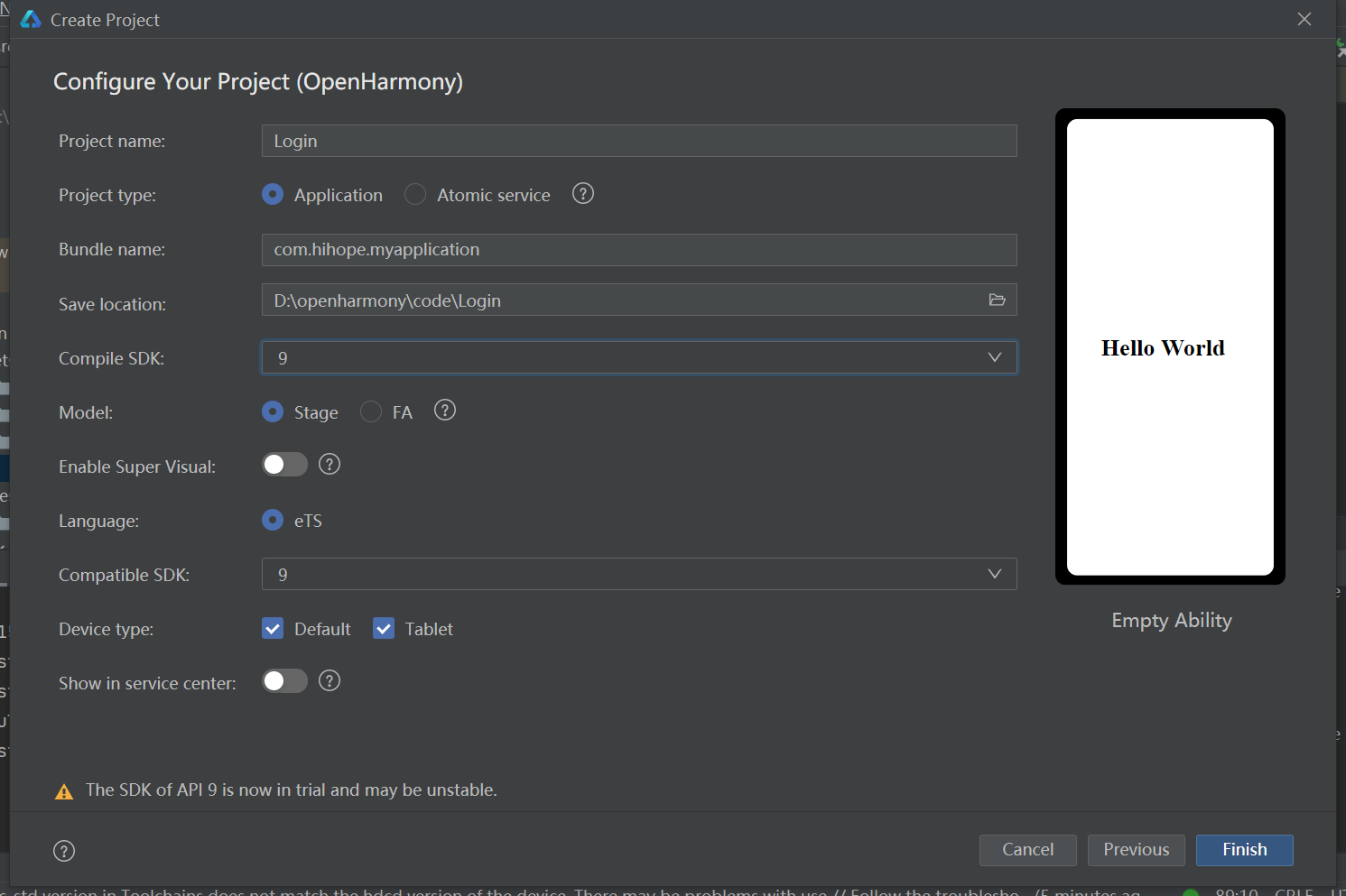
5、刪除原有代碼
刪除原有代碼,導入圖片資源,做好準備工作。

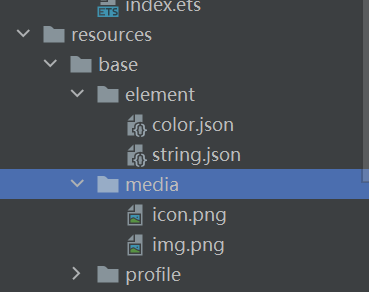
6、編寫代碼,實現功能
(1)布局拆分
首先我們來看一下布局,然后將布局分解成它的各個基礎元素:
- 識別出它的行和列。
- 這個布局是否包含網格布局?
- 是否有重疊的元素?
- 界面是否需要選項卡?
- 留意需要對齊、內間距、或者邊界的區域。
首先,識別出稍大的元素。在這個例子中,一個重疊圖像,兩個行區域,和一個文本區域。
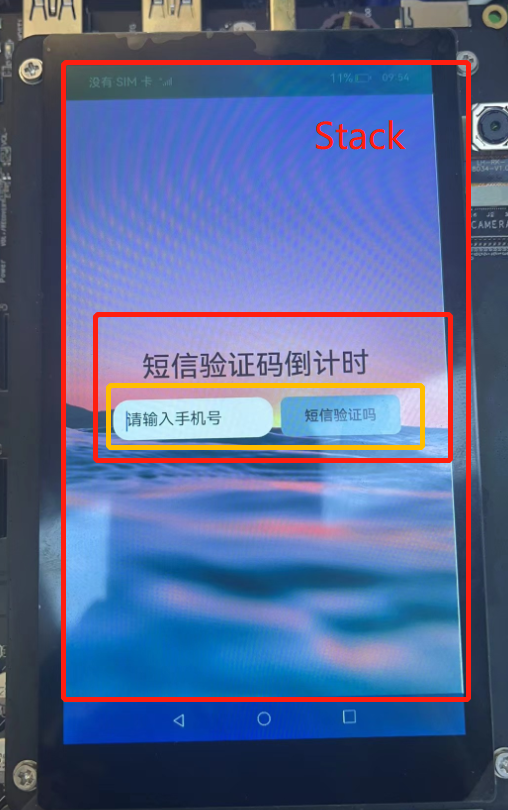
2、實現堆疊布局
首先是背景圖片,我們采用堆疊布局,用Stack來展示背景并鋪滿整個頁面。
Stack({ alignContent: Alignment.Center }) {
Image($r('app.media.img'))
.width('100%')
.width('100%')
}3、實現文本展示
第一行為一個文本展示,我們用Text來展示。
Text("短信驗證碼倒計時")
.fontSize(36)4、實現輸入框
TextInput({ placeholder: "請輸入手機號" }) // 無輸入時的提示文本(可選)。
.type(InputType.Normal) // 輸入框類型
.placeholderColor($r("app.color.fgLevel1")) // 設置placeholder顏色
.placeholderFont({
size: 20,
weight: FontWeight.Normal,
style: FontStyle.Normal
}) // 設置placeholder文本樣式
.enterKeyType(EnterKeyType.Next) // 設置輸入法回車鍵類型
.caretColor($r("app.color.info")) // 設置輸入框光標顏色
.maxLength(20) // 設置文本的最大輸入字符數
.onChange((value: string) => {
console.log("輸入的數據是" + value) // 輸入發生變化時,觸發回調
this.text = value;
})
.width(200)
.height(50).backgroundColor(Color.White)5、實現短信驗證碼按鈕
Button(this.flag ? `${this.sec}` + "s后重新獲取" : "短信驗證嗎", { type: ButtonType.Normal })
.width(150)
.height(50)
.backgroundColor($r("app.color.morandi2_alpha"))
.fontSize(18)
.fontColor($r("app.color.controlFocusFg_alpha"))
.borderRadius(10)
.onClick(() => {
}
})
}6、定時器的實現
private materOnClick() {
var T = setInterval(() => {
if (this.sec <= 0) {
clearTimeout(T)
} else {
this.sec--
}
}, 1000)
}7、簽名及真機調試
將搭載OpenHarmony標準系統的開發板與電腦連接。
點擊File> Project Structure… > Project>SigningConfigs界面勾選“Automatically generate signing”,等待自動簽名完成即可,點擊“OK”。如下圖所示:
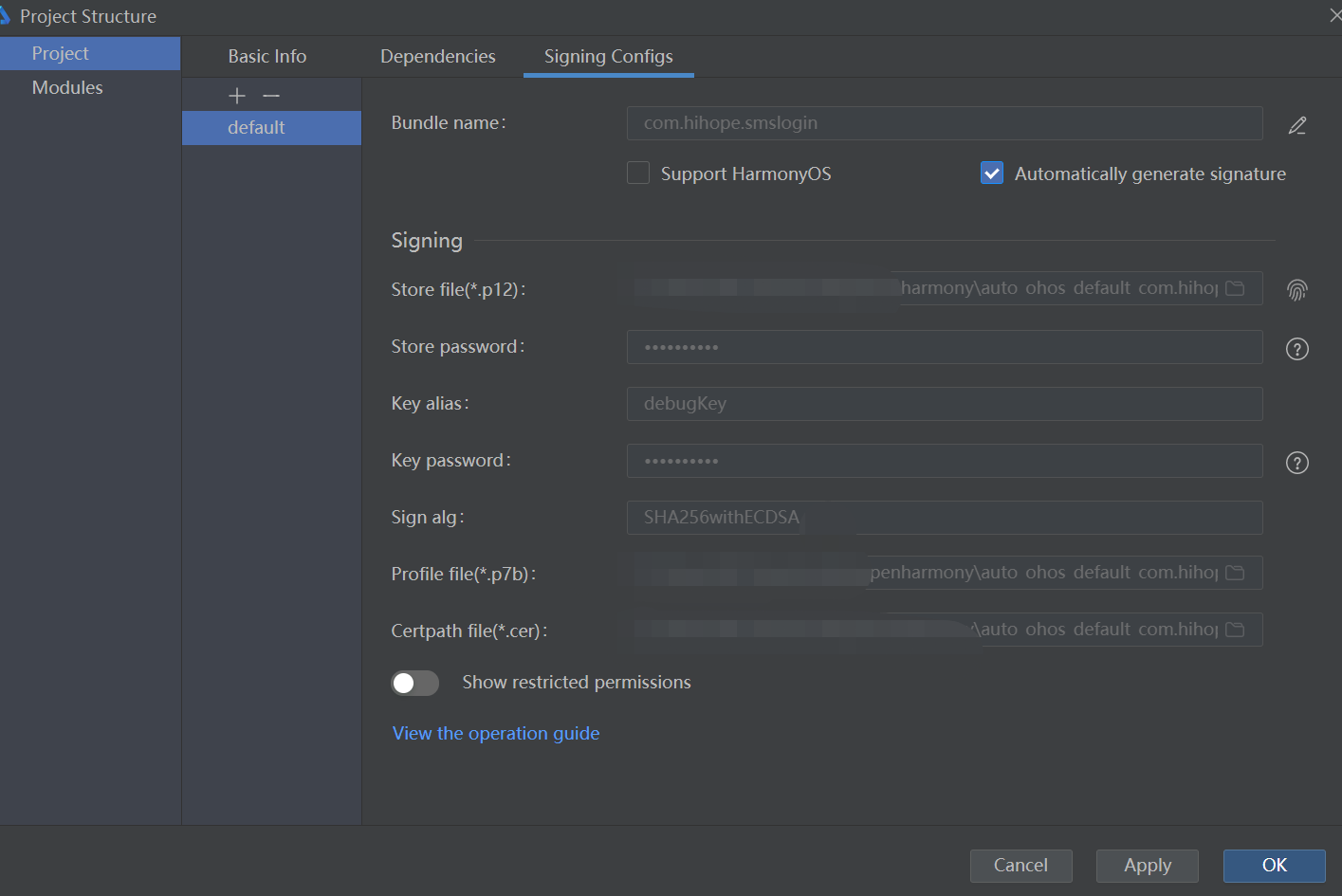
在編輯窗口右上角的工具欄,點擊

按鈕運行。效果如下所示:
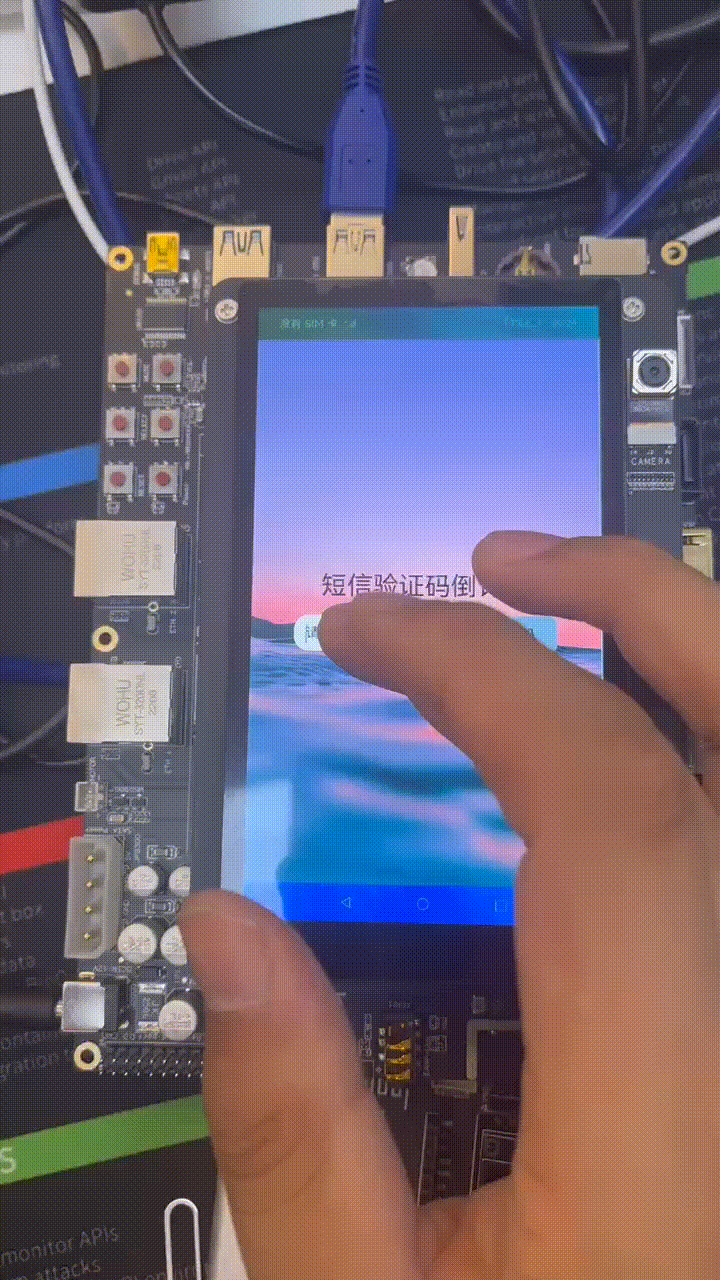
??想了解更多關于開源的內容,請訪問:??
??51CTO 開源基礎軟件社區??
??https://ost.51cto.com??。